
你不會知道自己其實需要4TB的空間!直到你下定決心整理各個裝置裡的檔案時…為什麼這麼說呢?因為現代人訂閱制的雲端空間之多,一不小心就會造成「空間浪費」,這種浪費的情況,我曾在介紹BeeDrive時有強調過…

不過,即便BeeDrive輕便又大容量,它仍比較適合「單裝置」、「on-going」的檔案備份,什麼意思呢?如果以「年」為單位,它較適合備份當年、或一兩年內還在使用的檔案,因為需要頻繁的修改,並且建議以「一個主要的裝置為主」持續更新/備份,如果有一個功能強大的移動式備份裝置,到哪裡都能高產出的工作(驕傲地說出來,卻好像有點奴?)。
然而,如果今天我們要備份陳年的舊檔案呢?如果知道一個檔案「重要」,我們就會有意識地保留它們,但如果一個檔案「不知道是不是重要的」,就很容易被拖延處理,於是,累積的數位內容越多,就越不想清理…
好在,除了BeeDrive以外,BeeStation可以幫助即便是外行的電腦使用者,輕鬆建立自己的雲端NAS系統。
BeeStation:要清理數位內容前,你必須要先有一個超大空位

2024年到來,不免俗地要趁著農曆連假整理、打掃自己的房間,但打掃從來不是我的專長,要怎麼樣做才能最快把沈積的東西整理完成呢?
與其一個一個物品歸位,我想到一個更快、更有效率的方法!那就是先將所有的雜物集中在一起(也就是下架),然後再依照種類、依序歸檔回去。同樣的邏輯,BeeStation的存在,就像一個超大的倉儲空間,讓使用者可以輕鬆地把所有3C器材(PC、平板、筆電、手機)裡的檔案全歸在同一個地方,再根據重種類、重要度放回本來的架上。

大小是相對值,也就是說,要清理雜物(未整理的檔案)的最佳方式,與其先分類、不如先把空間打開,把未分類的東西一起放進去之後,再來分門別類。
BeeStation:設計輕巧、設置簡單

BeeStation的外觀設計簡潔大方,收到商品時,我以為這台機器就跟盒子一樣大,正在苦思要怎麼安放它時,才發覺自己真是杞人憂天,原來開箱後,機器本身如此輕巧!因與家人同住,若我要放什麼「冷硬的3C用品在客廳」,總希望它可以藏匿於無形、輕鬆融合在現有環境…

BeeStation的外型是一個低調的「黑盒子」,跟已經停產的Apple HomePod 放在一起,要假裝它也是音響設備並不困難,儘管最後我把它與個人桌上型電腦系統櫃放在一起(當時設計時空間不太夠),只要挪出一點點空間,就能擺放。

BeeStation:是設計給「有心無力」的電腦生手

一開始,我試著把BeeStation放在家裡的各個角落,想說放哪裡最好看,但當我真的要開機安裝時,才發現這台機器要「連接網路線」!很扯吧?然後,我又急著要找出家裡的網路線來使用,接上之後,回頭要找電源線才發現,原廠有附網路線啦!不過,我竟然會沒常識到以為「NAS雲端空間」的意思是機器本身只需要接電、不用有線網路就可以用。

雖然細想一下也覺得自己天真的好笑,但這其實碰巧證明了:
一個會用電腦的人(甚至我覺得自己的電腦常識應該在平均之上吧),不代表懂得架設電腦/網路環境。
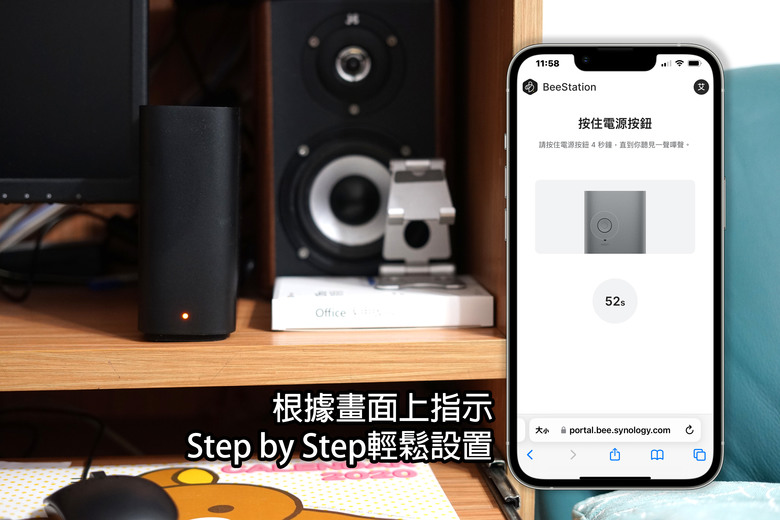
而BeeStation在「防呆」這件上可說是無微不至,在開機設定的過程中,幾乎可以說是:一個口令一個動作的指導我設置人生第一台NAS雲端空間,設定的過程在10分鐘內就能完成,步驟並不太多,只是在等待開機跟系統準備需要5分鐘左右的時間。
一台4TB、強大功能的NAS雲端空間BeeStation就上線服役啦!
BeeStation:實際使用心得/操作介面
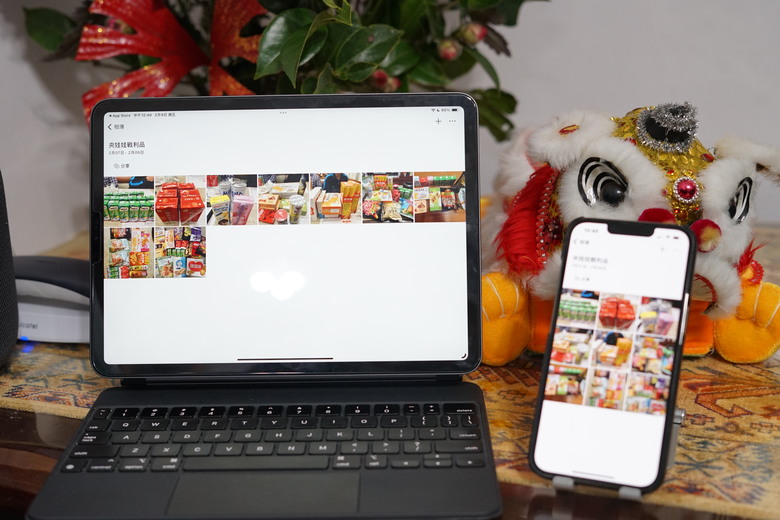
在設置好BeeStation之後,用戶需要下載專屬的BeePhotos以及BeeFiles兩個APP,本來,我很擔心每當用一個雲端空間,就要花時間熟悉那個空間的介面,但BeeStation連動的這兩個APP介面,與我現在使用的iPhone檔案、相簿介面差異不大,甚至是BeePhotos裡面的排序邏輯,與iPhone幾乎一模一樣,在使用者友善度上,幾乎可說是「無痛轉換」。

檔案傳輸備份相當簡單直覺,點選你要的檔案,拖曳到BeeStation資料夾後便完成。這中間的操作程序就像Google Drive以及iCloud一樣簡單,此外,我特別想介紹的是下面幾個功能。
檔案儲存-瀏覽先前版本:把誤刪的「上一個靈感」找回來

因為我本身有在使用iPhone, iPad以及MacBook,工作之餘,也會在三個裝置間來回切換檔案,所以還算熟悉多個裝置之間的接力操作。但偶爾會出現某個問題,那就是有時候檔案接著做,可能在MacBook上的版本最後在使用iPad時做了更動,後來想想又覺得MacBook上的編輯比較好…
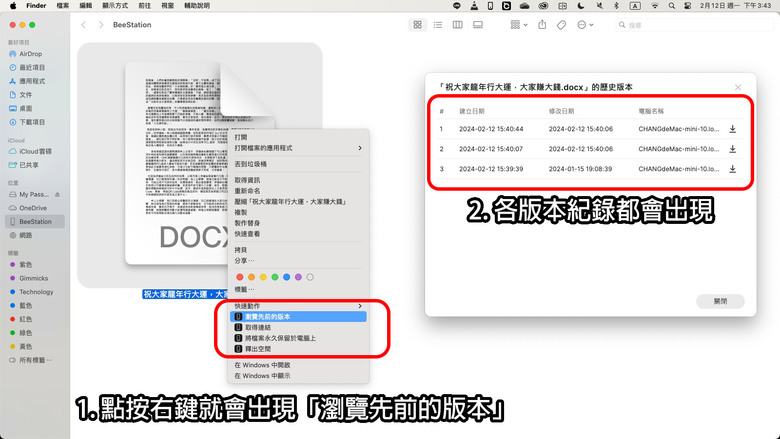
此時,已經更動的檔案就不能回溯了!而BeeStation的檔案傳輸,徹底地解決了這個問題:在蘋果的系統裡,可以輕鬆點選右鍵、在「快速動作」的地方會跳出「瀏覽先前的版本」選項。
檔案儲存-釋出空間:小容量裝置的福音
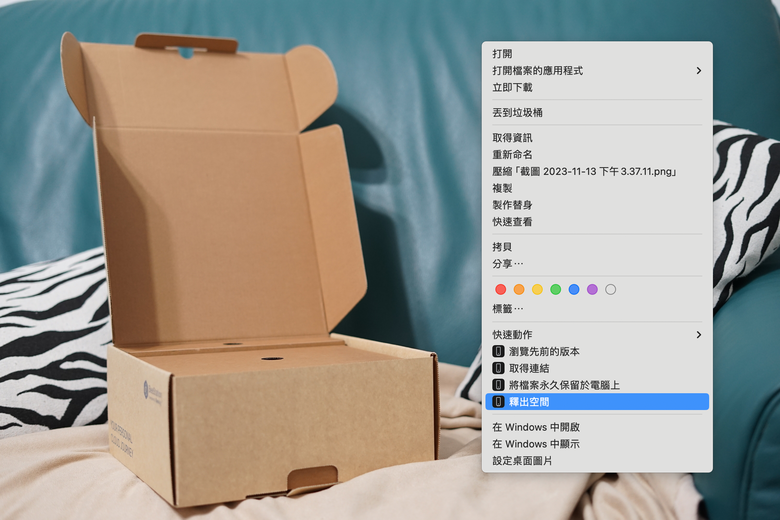
除了工作用的MacBook, iPad以外,我還有一台Apple Mac mini,主要拿來看Netflix或一些基本的視聽娛樂,購買時買最低的容量,約240GB的空間,幾乎一下子就塞滿…當時想說:我有蘋果的iCloud,應該可以把大檔案的物件存在雲端裡吧?沒錯,但iCloud的存取會自動下載檔案到裝置裡,因次當我打開「同步」時,我的Apple Mac mini就會馬上被「填滿」,儘管蘋果的系統可以選擇不要下載到本地的裝置,但iCloud總是會自作聰明的「先把檔案下載下來」再來「壓縮空間」。

而BeeStation則友善許多,裡面的檔案除了不會主動下載以外,也可以反向的幫裝置瘦身,選擇「釋出空間」,讓雲端儲存的檔案,只保留檔名,需要時在下載下來使用。
照片備份-使用方便、介面熟悉
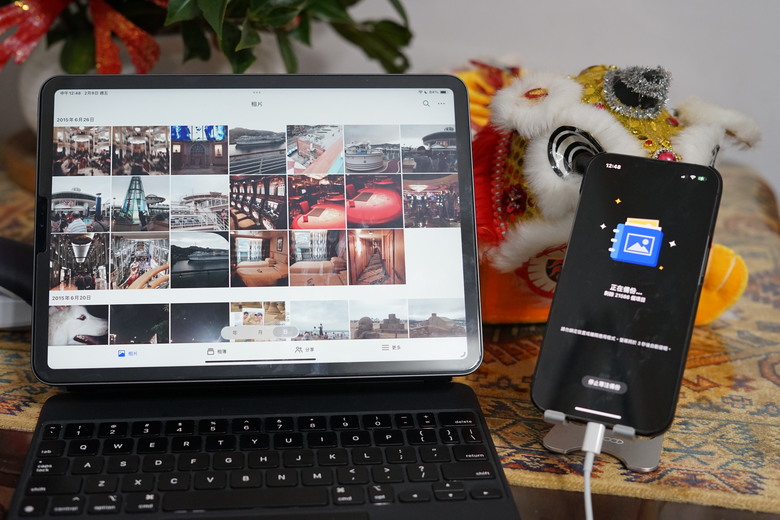
BeePhotos的App,不僅有iPad以及iPhone手機版本,也可以透過網頁版隨時登入帳號並存取,更重要的是,它的操作介面與蘋果的原生介面幾乎一模一樣,不消熟悉新的系統(Adobe Lightroom的相片空間就很不同)。
照片備份-AI自動分類、找照片超簡單
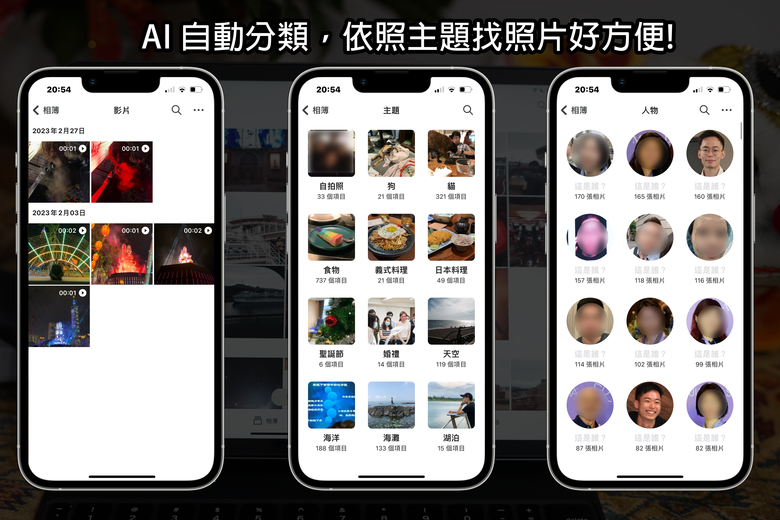
現在是AI當道的時代,BeeStation也能自動根據匯入的照片內容、出現的人物做分類,精准度也相當高!當然,少數有相同人臉因為「戴眼鏡/移除眼鏡」的差別而判別為不同人,也可透過「合併」的方式,讓系統認得影中人(上圖因隱私問題,有局部模糊處理,但清楚的照片兩個都是我本人)。
自動分類的功能,對於家中長者(例如父母/長輩),可以說是超級大福音,像是我爸自從退休後,出國總是熱愛用單眼相機拍照、但苦於檔案大也不愛整理,透過備份上BeeStation空間、自動分類的功能,讓他隨時能回憶出遊照片。
照片備份-其他值得注意的功能!
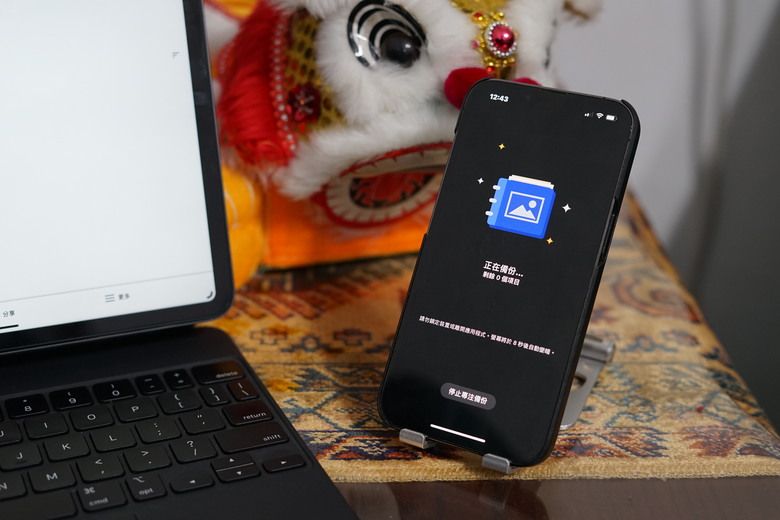
最後,有一個蠻重要的特點提醒備份相片的用戶,那就是相片的備份因需要時間,BeeStation有跟一個專門的「專注備份」功能,讓手機用戶可以在連上電源、Wifi穩定的狀態下,盡可能高效率地將相片備份到雲端空間。
我自己測試「專注備份」功能,並沒有太大的問題,只是家裡的Wifi在我進了房間後容易不穩,但即便中途備份中斷,也不會有相片備份出錯的狀況,實際使用下來,只要手機一到有Wifi的環境,相片就會持續備份,也不會有手機過熱或特別耗電等問題。
而讓人印象深刻的是,如果我的相簿裡有不是圖檔的檔案(如Photoshop用的.psd檔案),系統也會跳出提醒該檔案因格式不符而並未備份。
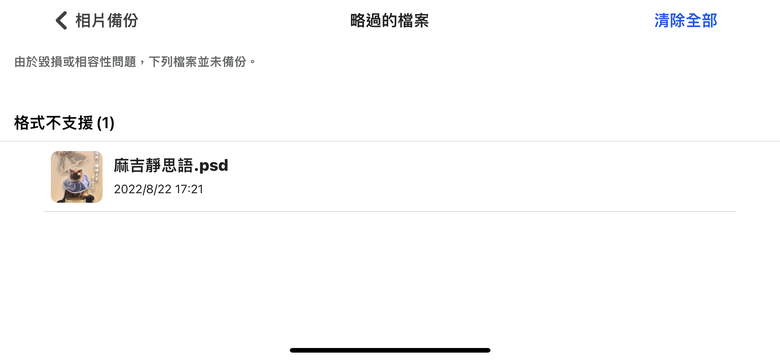
BeeStation:家人共享仍保有隱私的雲端空間

上圖是我家裡全部的手機,媽媽的事業做比較大一點,有兩支。從圖中不難看出,儘管全家人的手機使用量都上傳至BeeStation,也不過才334GB,且依照個體使用狀況,長輩們的手機空間往往佔比較多。
BeeStation除了可以「自私點」一人獨享4TB的儲存空間(扣掉系統佔用的空間,約有3.45TB可用),最棒、也是我最中意的功能!就是能分享給同住的家人/室友使用。做法也直覺簡單,就好比Google Drive共享資料夾時分享連結的方式來邀請,收到連結的成員便可以透過連結、登入Gmail/Apple或創建帳戶、下載BeePhotos, BeeFiles後,共同使用同一台BeeStation存放檔案(最多可以有8個帳號存放)。
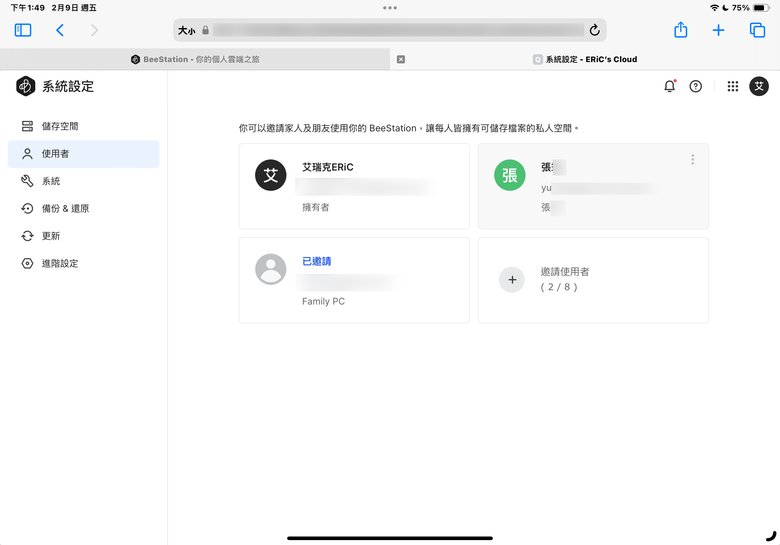
更讚的是,當你設置好家人的帳號以後,每個人的空間都保有各自的隱私,就好像一家人就算住在同個屋子裡,卻能保有自己鎖在房間或儲藏室裡的東西,而這也解決了我的父母總是因為出遊的照片拍太多(卻不愛整理)而儲存空間爆掉的問題。
但想分享怎麼辦?不打緊,BeeStation想當然耳,具有與其他人分享檔案/照片的功能。
BeeStation:與朋友分享你們共同的回憶吧!
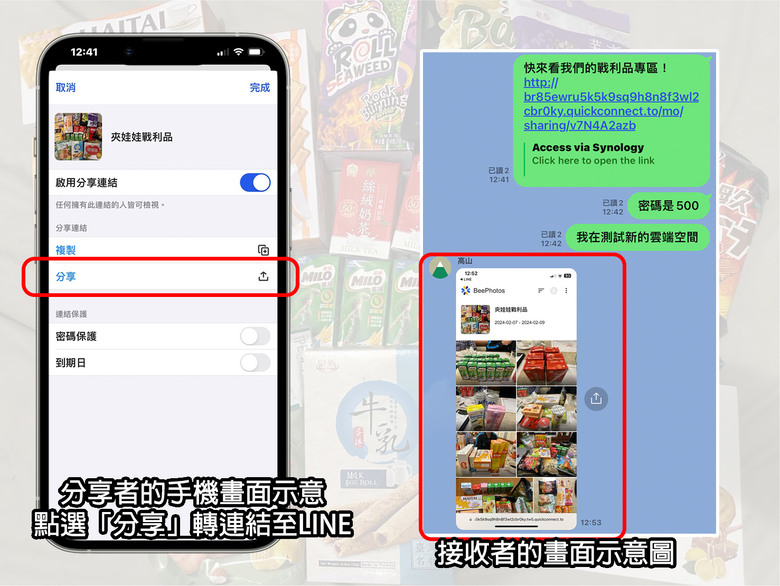
BeeStation可輕易地分享:選擇加密、或在限時內失效的相簿,給你分享連結的使用者。在工作上,你可以輕易地將活動照片傳給與會的來賓、而朋友、家人之間,則可以分享許多共同的出遊照片、或相片回憶。
結語:BeeStation – 你有多需要它?
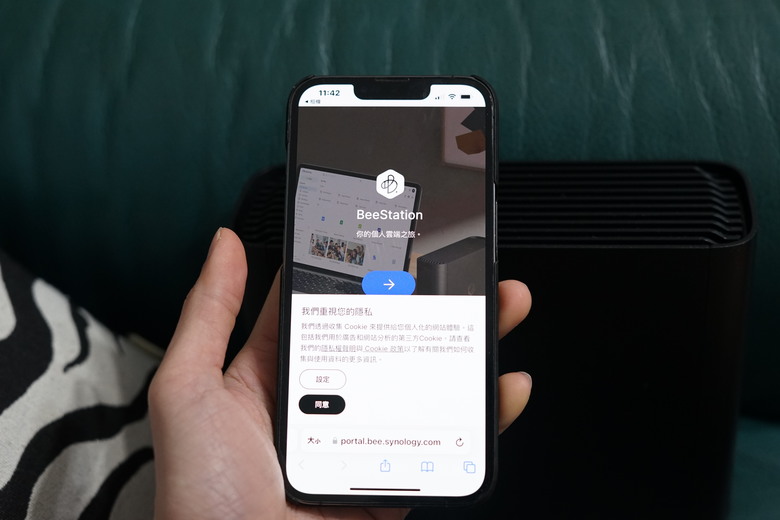
最後,雖然我知道每一篇開箱文都很像是勸敗文,但在幫這篇開箱做結以前,我相信所有人對於這類型的產品、做了功課和研究以後,最初的問題也許未被回答:
我真的需要那麼大的空間嗎?或者,我什麼時候會需要用到NAS呢?
站在企業、工作用途上,想必勤加備份肯定是替自己的工作「保險」的好方法,但以個人用戶、單純是喜歡拍照、不擅長整理但又想要囤積數位資料(待需要時回去翻找)的電腦使用者,有需要用到BeeStation嗎?畢竟,3.5TB的空間,也不是一天兩天就用得完的!
沒錯,就是這個「一兩天內用不完」的想法,就可以很直覺的評估是否有需要用到BeeStation,因為不只是用不完而已,如果你有相當於1TB以上的數位資料要保存,它也不是「一兩天」就能備份完的!所以,又回到開頭提到的「On-going project」還是「陳年檔案」的差異…

如果有正在處理中的檔案需要備份、並且頻繁的更新,那與其用各家廠商(Google, Apple, 微軟, etc.)的雲端空間東存西存,使用如BeeDrive這樣的裝置,更符合機動性及實用性。而若你像是過年久久整理一次房間這樣的「舊檔案大掃除、大搬移」,那使用遠大於你所需要的空間的BeeStation,就會是首選考量!

寫這篇開箱文的時候,正好適逢龍年新年假期,而7天的時間,因為時常宅在家裡,手機、家人的檔案也幾乎都完成了備份,回頭看看還有點亂的房間…真心覺得,如果你像我一樣不擅整理東西(實體/數位),BeeStation絕對是多裝置時代下的備份、保存檔案的能手!一機搞定全家!
寫這篇開箱文的時候,正好適逢龍年新年假期,而7天的時間,因為時常宅在家裡,手機、家人的檔案也幾乎都完成了備份,回頭看看還有點亂的房間…真心覺得,如果你像我一樣不擅整理東西(實體/數位),BeeStation絕對是多裝置時代下的備份、保存檔案的能手!一機搞定全家!































































































